Quản trị server không chỉ là việc cài đặt và vận hành các dịch vụ, mà còn là nghệ thuật bảo vệ hệ thống khỏi những truy cập trái phép. Trong đó, quản lý người dùng đóng vai trò như lớp phòng thủ đầu tiên và quan trọng nhất trên CentOS là gì. Việc phân chia quyền hạn rõ ràng, tạo tài khoản cho từng người và xóa bỏ khi không cần thiết giúp giảm thiểu rủi ro bảo mật, ngăn chặn sự cố mất dữ liệu và đảm bảo server hoạt động ổn định. Một hệ thống quản lý lỏng lẻo có thể dẫn đến việc thông tin nhạy cảm bị đánh cắp hoặc toàn bộ server bị chiếm quyền kiểm soát. Bài viết này của AZWEB sẽ hướng dẫn bạn chi tiết từ A-Z cách thêm, xóa, và quản lý quyền người dùng trên CentOS 7 một cách chuyên nghiệp và an toàn.
Giới thiệu về quản lý người dùng trên server CentOS 7
Quản lý người dùng là một trong những nhiệm vụ nền tảng và quan trọng nhất đối với bất kỳ quản trị viên hệ thống nào. Trên server CentOS 7, việc này không chỉ đơn thuần là tạo ra các tài khoản đăng nhập. Nó là quá trình kiểm soát ai được phép truy cập vào hệ thống, họ có thể làm gì, và họ được phép xem những dữ liệu nào. Tầm quan trọng của việc quản lý người dùng hiệu quả nằm ở khả năng bảo mật hệ thống, ngăn chặn các hành vi phá hoại và đảm bảo tính toàn vẹn của dữ liệu.
Khi không quản lý đúng quyền truy cập, bạn đang mở ra những lỗ hổng bảo mật nghiêm trọng. Một người dùng với quyền hạn không cần thiết có thể vô tình hoặc cố ý xóa mất các file hệ thống quan trọng, cài đặt phần mềm độc hại, hoặc truy cập vào dữ liệu nhạy cảm của người dùng khác. Những rủi ro này có thể dẫn đến sập server, mất mát thông tin kinh doanh và làm giảm uy tín của tổ chức. Vì vậy, nguyên tắc “đặc quyền tối thiểu” – chỉ cấp quyền hạn đủ để hoàn thành công việc – luôn là kim chỉ nam trong quản trị Windows Server là gì và CentOS.
Trên CentOS 7, quá trình quản lý người dùng xoay quanh các lệnh cơ bản như useradd để thêm người dùng mới, passwd để thiết lập mật khẩu, userdel để xóa người dùng, và các lệnh như chmod, chown để phân quyền. Bài viết này sẽ đi sâu vào từng lệnh, giải thích cặn kẽ cách sử dụng và cung cấp các ví dụ thực tế. Chúng ta sẽ cùng nhau tìm hiểu cách tạo một môi trường làm việc an toàn, nơi mỗi người dùng chỉ có quyền truy cập vào những tài nguyên họ thực sự cần, giúp server của bạn luôn được bảo vệ một cách tối ưu.
Hướng dẫn thêm người dùng trên CentOS 7 với lệnh useradd
Thêm người dùng mới là thao tác cơ bản đầu tiên khi bạn bắt đầu quản lý server của mình. CentOS 7 cung cấp lệnh useradd mạnh mẽ và linh hoạt để thực hiện công việc này một cách nhanh chóng. Việc tạo tài khoản riêng cho mỗi người không chỉ giúp theo dõi hoạt động dễ dàng mà còn là bước đầu tiên để xây dựng một hệ thống bảo mật phân lớp.
Khái quát về lệnh useradd và chức năng
Lệnh useradd là một công cụ dòng lệnh tiêu chuẩn trong các hệ thống Linux, được sử dụng để tạo một tài khoản người dùng mới. Khi bạn thực thi lệnh này, hệ thống sẽ tự động thực hiện một loạt các hành động: tạo một entry mới trong file /etc/passwd và /etc/shadow, tạo một nhóm mới có cùng tên với người dùng, và quan trọng nhất là tạo một thư mục home (/home/username) để lưu trữ dữ liệu cá nhân của người dùng đó. Hiểu rõ useradd giúp bạn kiểm soát hoàn toàn quá trình khởi tạo tài khoản, từ việc chỉ định shell mặc định cho đến việc thêm người dùng vào các nhóm cụ thể.
Các bước thêm người dùng mới chi tiết
Quá trình thêm người dùng mới trên CentOS 7 rất đơn giản và chỉ bao gồm vài bước. Bạn cần đăng nhập với quyền root hoặc một người dùng có quyền sudo để thực hiện.
1. Cú pháp lệnh useradd:
Cú pháp cơ bản nhất để thêm một người dùng mới là:sudo useradd [tên_người_dùng]
Ví dụ, để tạo một người dùng tên là nhanvien, bạn sẽ chạy lệnh:sudo useradd nhanvien
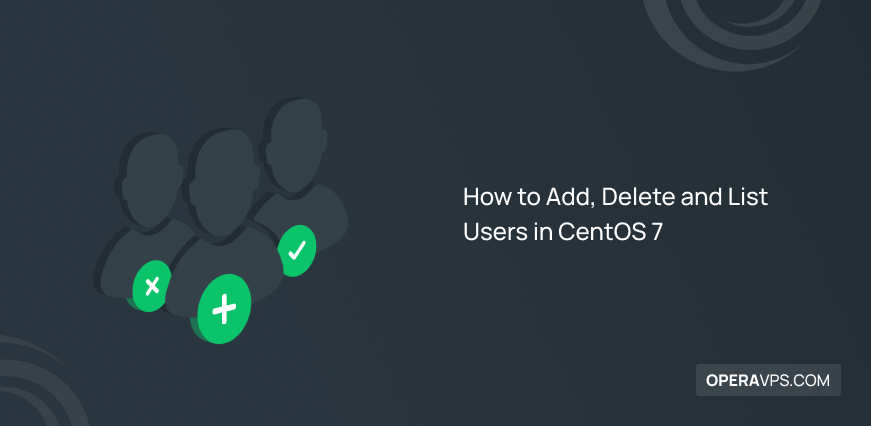
2. Tạo thư mục home tự động cho user:
Theo mặc định, lệnh useradd sẽ tự động tạo một thư mục home tại /home/nhanvien. Thư mục này là không gian làm việc riêng của người dùng, nơi họ có thể lưu trữ các file cá nhân. Bạn có thể kiểm tra bằng lệnh ls /home.
3. Cài đặt mật khẩu cho người dùng mới:
Một tài khoản mới tạo sẽ không thể đăng nhập cho đến khi có mật khẩu. Bạn sử dụng lệnh passwd để thiết lập mật khẩu cho họ. Hệ thống sẽ yêu cầu bạn nhập mật khẩu mới hai lần để xác nhận.sudo passwd nhanvien
Sau khi chạy lệnh, bạn sẽ thấy lời nhắc nhập mật khẩu. Hãy đảm bảo đặt một mật khẩu đủ mạnh để tăng cường bảo mật.
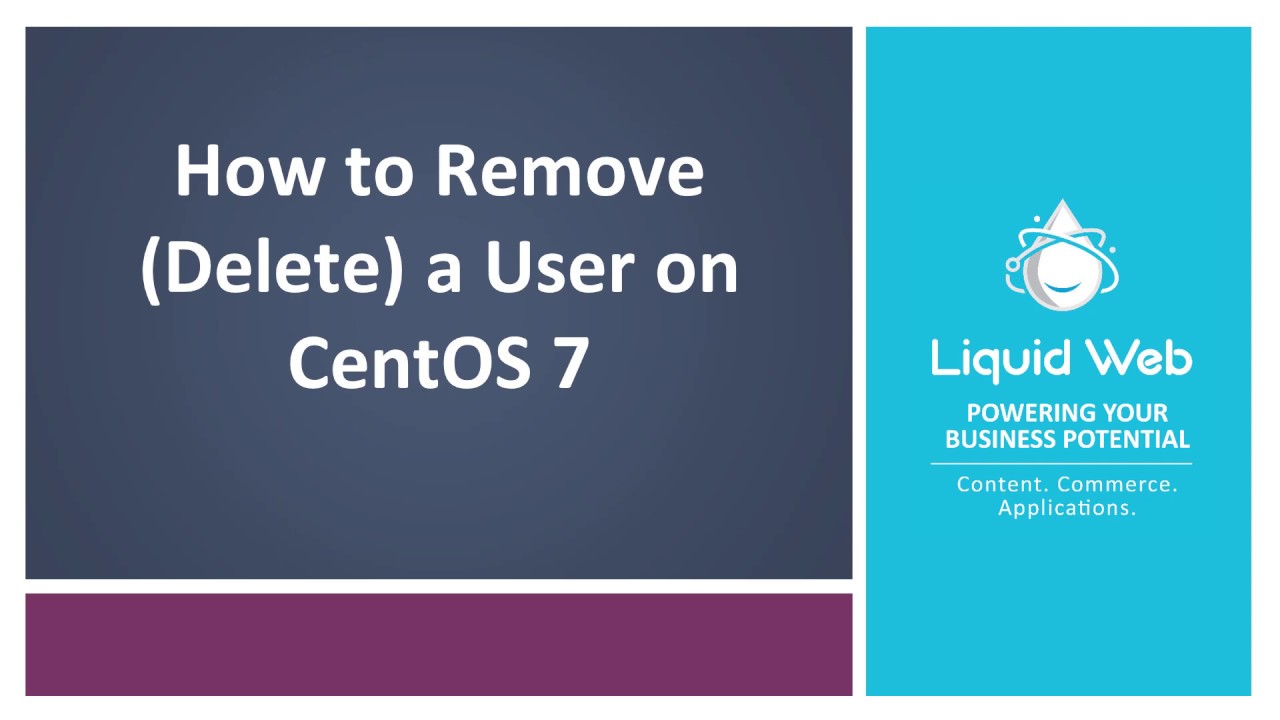
Ví dụ minh họa cụ thể:
Hãy cùng xem một ví dụ đầy đủ. Giả sử AZWEB cần tạo một tài khoản cho nhân viên phát triển tên là dev01.
– Bước 1: Đăng nhập vào server với quyền root.
– Bước 2: Chạy lệnh tạo người dùng: sudo useradd dev01
– Bước 3: Đặt mật khẩu cho người dùng dev01: sudo passwd dev01
– Bước 4: Nhập mật khẩu mới và xác nhận.
Chỉ với ba lệnh đơn giản, bạn đã tạo thành công một người dùng mới, sẵn sàng để đăng nhập và làm việc trên server CentOS 7.
Hướng dẫn xóa người dùng trên CentOS 7 với lệnh userdel
Cũng giống như việc thêm người dùng, việc xóa các tài khoản không còn cần thiết là một phần quan trọng trong việc duy trì một hệ thống sạch sẽ và an toàn. Khi một nhân viên nghỉ việc hoặc một tài khoản dịch vụ không còn được sử dụng, việc xóa bỏ chúng sẽ giúp loại bỏ các điểm truy cập tiềm ẩn có thể bị lợi dụng. Lệnh userdel trong CentOS 7 là công cụ giúp bạn thực hiện việc này.
Giới thiệu về lệnh userdel và tác dụng
userdel là lệnh được sử dụng để xóa một tài khoản người dùng khỏi hệ thống. Khi thực thi lệnh này, nó sẽ xóa các thông tin liên quan đến người dùng khỏi các file hệ thống như /etc/passwd, /etc/shadow, /etc/group. Việc xóa người dùng là cần thiết để thu hồi quyền truy cập, giải phóng không gian và giữ cho danh sách người dùng của bạn luôn được cập nhật, tránh gây nhầm lẫn trong quản lý.
Lệnh userdel có một số tham số quan trọng, trong đó phổ biến nhất là -r. Tham số này ra lệnh cho hệ thống xóa luôn cả thư mục home và mail spool của người dùng. Nếu không có tham số -r, userdel chỉ xóa tài khoản người dùng nhưng vẫn giữ lại toàn bộ dữ liệu của họ trong thư mục /home. Việc lựa chọn có sử dụng -r hay không phụ thuộc vào chính sách của bạn: bạn muốn lưu trữ lại dữ liệu của người dùng cũ hay xóa sạch hoàn toàn.
Thực hiện xóa người dùng kèm dữ liệu hoặc giữ lại
Tùy vào nhu cầu, bạn có thể chọn một trong hai cách để xóa người dùng.
1. Xóa user nhưng giữ thư mục home:
Phương pháp này hữu ích khi bạn muốn lưu trữ lại các file của người dùng cũ để tham khảo hoặc bàn giao cho người mới. Dữ liệu của họ sẽ vẫn còn nguyên trong thư mục /home/username.
Cú pháp lệnh:sudo userdel [tên_người_dùng]
Ví dụ, để xóa người dùng nhanvien nhưng vẫn giữ lại dữ liệu của họ:sudo userdel nhanvien
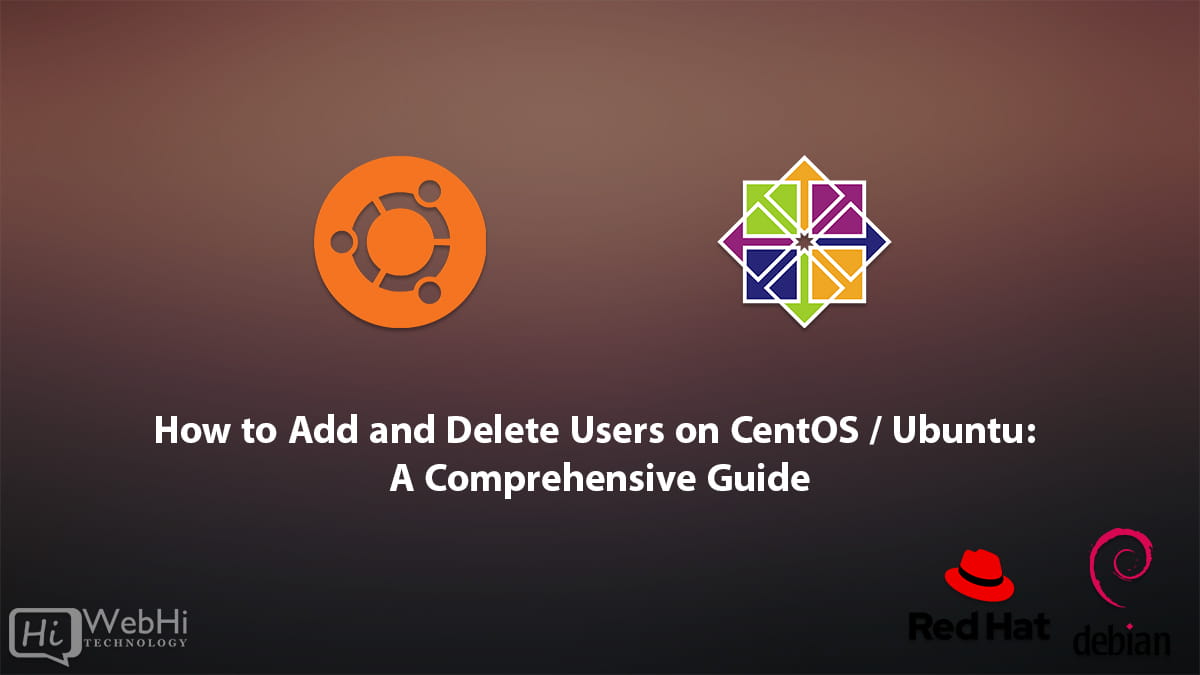
2. Xóa user và toàn bộ dữ liệu liên quan:
Đây là cách xóa triệt để nhất. Toàn bộ tài khoản, thư mục home và các file liên quan sẽ bị gỡ bỏ khỏi hệ thống. Hãy chắc chắn rằng bạn đã sao lưu tất cả dữ liệu quan trọng trước khi thực hiện thao tác này.
Cú pháp lệnh sử dụng tham số -r (remove):sudo userdel -r [tên_người_dùng]
Ví dụ minh họa, để xóa hoàn toàn người dùng dev01 và tất cả dữ liệu của anh ta:sudo userdel -r dev01
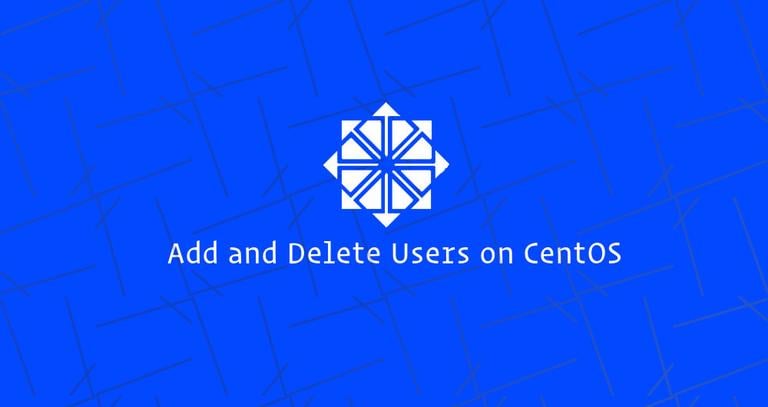
Sau khi chạy lệnh, bạn có thể kiểm tra lại bằng cách dùng lệnh ls /home để xem thư mục của người dùng đó còn tồn tại hay không. Việc lựa chọn phương pháp nào phụ thuộc vào quy trình quản trị và chính sách lưu trữ dữ liệu của tổ chức bạn.
Cách quản lý quyền truy cập người dùng trên CentOS 7
Tạo và xóa người dùng chỉ là bước khởi đầu. Sức mạnh thực sự của quản trị hệ thống nằm ở việc kiểm soát chính xác những gì mỗi người dùng được phép làm. Trên CentOS 7, việc này được thực hiện thông qua hệ thống phân quyền cho file, thư mục và quản lý nhóm người dùng.
Phân quyền file và thư mục cơ bản
Mọi file và thư mục trong Linux đều có một bộ quyền hạn xác định ai có thể làm gì với nó. Có ba loại quyền cơ bản:
– Đọc (read – r): Cho phép xem nội dung của file hoặc liệt kê các file trong một thư mục.
– Ghi (write – w): Cho phép sửa đổi hoặc xóa file, tạo file mới trong thư mục.
– Thực thi (execute – x): Cho phép chạy một file (nếu đó là một chương trình hoặc script) hoặc truy cập vào một thư mục.
Các quyền này được gán cho ba đối tượng: chủ sở hữu (owner), nhóm (group), và những người khác (others). Bạn có thể quản lý các quyền này bằng các lệnh sau:
– chmod: Thay đổi quyền của file/thư mục. Ví dụ: chmod 755 script.sh cấp quyền đọc, ghi, thực thi cho chủ sở hữu và quyền đọc, thực thi cho nhóm và những người khác.
– chown: Thay đổi chủ sở hữu của file/thư mục. Ví dụ: chown user1:group1 file.txt.
– chgrp: Thay đổi nhóm sở hữu của file/thư mục.
Quản lý nhóm người dùng (user groups)
Quản lý quyền cho từng người dùng riêng lẻ có thể trở nên rất phức tạp khi hệ thống có nhiều người. Đây là lúc nhóm người dùng phát huy tác dụng. Nhóm cho phép bạn gán một bộ quyền hạn chung cho nhiều người dùng cùng một lúc. Thay vì cấp quyền cho 10 người dùng, bạn chỉ cần cấp quyền cho một nhóm và thêm 10 người đó vào nhóm.
Tạo và thêm người dùng vào nhóm:
– Để tạo một nhóm mới, sử dụng lệnh groupadd. Ví dụ: sudo groupadd developers.
– Để thêm một người dùng hiện có vào một nhóm, sử dụng lệnh usermod. Ví dụ, để thêm người dùng dev01 vào nhóm developers:sudo usermod -aG developers dev01
Tham số -aG có nghĩa là “thêm” (append) người dùng vào nhóm được chỉ định mà không xóa họ khỏi các nhóm hiện tại.
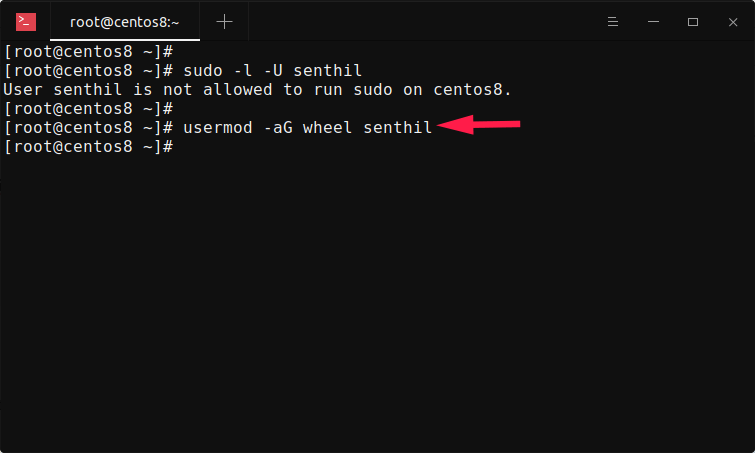
Vai trò của nhóm trong kiểm soát truy cập là cực kỳ quan trọng. Ví dụ, bạn có thể tạo một thư mục /var/www/project_alpha, thay đổi nhóm sở hữu của nó thành developers (chgrp developers /var/www/project_alpha), và sau đó thiết lập quyền để chỉ các thành viên của nhóm developers mới có quyền ghi vào thư mục này. Điều này giúp tạo ra một không gian làm việc chung an toàn và hiệu quả.
Các lưu ý khi thao tác tài khoản người dùng trên server
Quản lý người dùng không chỉ là việc gõ lệnh. Nó đòi hỏi sự cẩn trọng và tuân thủ các nguyên tắc bảo mật để đảm bảo hệ thống của bạn luôn an toàn và ổn định. Bỏ qua những lưu ý này có thể dẫn đến những sai lầm nghiêm trọng.
An toàn bảo mật khi tạo và xóa user
Khi bạn tạo một tài khoản mới, việc đầu tiên và quan trọng nhất là phải thiết lập một mật khẩu mạnh. Một mật khẩu mạnh nên bao gồm chữ hoa, chữ thường, số và ký tự đặc biệt. Hãy yêu cầu người dùng đổi mật khẩu ngay trong lần đăng nhập đầu tiên và thiết lập chính sách yêu cầu thay đổi mật khẩu định kỳ.
Hơn nữa, hãy luôn tuân thủ nguyên tắc “đặc quyền tối thiểu”. Đừng bao giờ cấp quyền root hoặc quyền sudo không cần thiết cho người dùng. Nếu một người dùng chỉ cần quản lý website, hãy cấp cho họ quyền truy cập vào thư mục web thay vì toàn bộ hệ thống. Khi một người dùng không còn quyền truy cập, hãy xóa hoặc vô hiệu hóa tài khoản của họ ngay lập tức để đóng lại mọi cánh cửa có thể bị lợi dụng. Luôn xác nhận danh tính và yêu cầu trước khi tạo hoặc thay đổi quyền hạn của bất kỳ tài khoản nào.
Tránh lỗi phổ biến khi quản lý người dùng
Một trong những lỗi phổ biến nhất là cố gắng xóa một người dùng khi họ vẫn đang đăng nhập. Hệ thống sẽ báo lỗi và ngăn bạn thực hiện thao tác. Trước khi xóa, hãy dùng lệnh who hoặc w để kiểm tra xem người dùng có đang hoạt động hay không. Nếu có, hãy yêu cầu họ đăng xuất hoặc sử dụng lệnh pkill -u username để kết thúc tất cả các tiến trình của họ.
Một sai lầm khác là xóa nhầm người dùng hoặc xóa người dùng mà không sao lưu dữ liệu trước. Lệnh userdel -r sẽ xóa vĩnh viễn thư mục home của người dùng. Trước khi thực hiện, hãy kiểm tra kỹ lại tên người dùng và đảm bảo rằng bạn đã sao lưu mọi dữ liệu quan trọng. Việc có một bản backup là gì sẽ cứu bạn khỏi những tình huống mất mát dữ liệu không đáng có. Cuối cùng, đừng bao giờ chia sẻ tài khoản, đặc biệt là tài khoản root. Mỗi người quản trị nên có một tài khoản riêng để mọi hành động đều có thể được ghi lại và truy vết khi cần.
Các bước thực hiện chi tiết và ví dụ minh họa
Để củng cố kiến thức, chúng ta hãy cùng đi qua một kịch bản thực tế, mô phỏng lại toàn bộ quy trình quản trị người dùng trong môi trường doanh nghiệp. Giả sử bạn là quản trị viên hệ thống cho AZWEB và cần tạo tài khoản cho hai nhân viên mới: một lập trình viên tên dev_an và một nhân viên marketing tên mkt_binh.
1. Tạo người dùng và thiết lập mật khẩu:
Đầu tiên, chúng ta sẽ tạo tài khoản cho cả hai người.sudo useradd dev_ansudo passwd dev_ansudo useradd mkt_binhsudo passwd mkt_binh
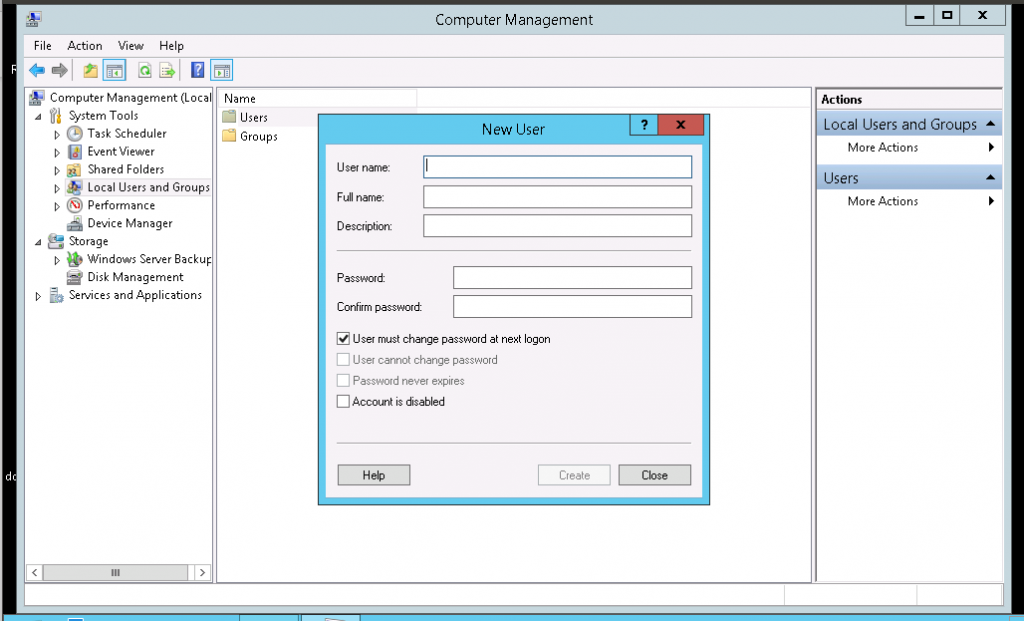
Sau bước này, dev_an và mkt_binh đã có thể đăng nhập vào server bằng SSH.
2. Tạo nhóm và thêm người dùng vào nhóm:
Để quản lý quyền dễ dàng hơn, chúng ta sẽ tạo hai nhóm tương ứng là developers và marketing.sudo groupadd developerssudo groupadd marketing
Bây giờ, thêm từng người vào nhóm của họ.sudo usermod -aG developers dev_ansudo usermod -aG marketing mkt_binh
3. Cấp quyền truy cập vào thư mục dự án:
Giả sử có hai thư mục dự án: /var/www/webapp cho nhóm lập trình và /var/www/campaigns cho nhóm marketing. Chúng ta cần cấp quyền để mỗi nhóm có thể làm việc trên thư mục của mình.
– Thay đổi nhóm sở hữu cho từng thư mục:sudo chgrp developers /var/www/webappsudo chgrp marketing /var/www/campaigns
– Thiết lập quyền để chủ sở hữu và nhóm có thể đọc, ghi, thực thi, còn những người khác chỉ có quyền đọc và thực thi (quyền 775):sudo chmod 775 /var/www/webappsudo chmod 775 /var/www/campaigns

Bây giờ, dev_an có thể tạo và chỉnh sửa file trong /var/www/webapp nhưng không thể ghi vào /var/www/campaigns, và ngược lại với mkt_binh.
4. Xóa người dùng khi nghỉ việc:
Sau một thời gian, nhân viên mkt_binh nghỉ việc. Bạn cần xóa tài khoản của anh ta nhưng công ty yêu cầu giữ lại dữ liệu để bàn giao.sudo userdel mkt_binh
Lệnh này chỉ xóa tài khoản đăng nhập. Thư mục /home/mkt_binh và các file trong /var/www/campaigns vẫn còn nguyên để người mới tiếp quản. Đây là một quy trình quản lý người dùng hoàn chỉnh, từ khâu khởi tạo, phân quyền cho đến khi thu hồi quyền truy cập, đảm bảo tính bảo mật và trật tự cho hệ thống.
Các vấn đề thường gặp khi quản lý người dùng trên CentOS 7
Ngay cả với các quản trị viên kinh nghiệm, việc quản lý người dùng đôi khi cũng gặp phải những sự cố không mong muốn. Hiểu rõ các vấn đề phổ biến và cách khắc phục sẽ giúp bạn xử lý tình huống nhanh chóng và hiệu quả.
Lỗi không thể xóa user do đang hoạt động
Đây là lỗi kinh điển nhất. Khi bạn cố gắng xóa một người dùng bằng lệnh userdel và nhận được thông báo lỗi “user is currently logged in” hoặc “user is currently used by process”, điều đó có nghĩa là người dùng đó vẫn còn phiên đăng nhập hoặc có các tiến trình đang chạy dưới tên của họ.
Để xử lý, trước tiên hãy kiểm tra xem người dùng có đang đăng nhập không bằng lệnh who hoặc w. Nếu có, bạn có thể yêu cầu họ đăng xuất. Trong trường hợp họ không thể đăng xuất hoặc đó là một tiến trình nền, bạn cần tìm và dừng các tiến trình đó.
– Sử dụng lệnh ps -u [tên_người_dùng] để liệt kê tất cả các tiến trình đang chạy của người dùng đó.
– Sau khi xác định được các tiến trình, bạn có thể dừng chúng bằng lệnh kill [PID].
– Để dừng tất cả các tiến trình của người dùng một cách nhanh chóng, bạn có thể dùng lệnh: sudo pkill -u [tên_người_dùng].
Sau khi tất cả các tiến trình đã được dừng, bạn có thể thực hiện lại lệnh userdel một cách thành công.

User không có quyền truy cập thư mục khi mới tạo
Một vấn đề phổ biến khác là sau khi tạo người dùng mới và phân quyền cho họ vào một thư mục dự án, họ vẫn nhận được thông báo “Permission denied” (Quyền bị từ chối) khi cố gắng truy cập.
Nguyên nhân của vấn đề này thường nằm ở quyền của các thư mục cha. Trong Linux, để truy cập vào một thư mục con (ví dụ: /var/www/html), người dùng phải có quyền thực thi (execute – x) trên tất cả các thư mục cha của nó (tức là /, /var, và /var/www). Nếu bất kỳ thư mục nào trong chuỗi đường dẫn này không cấp quyền x cho người dùng (hoặc nhóm của người dùng), họ sẽ không thể đi vào sâu hơn.
Để khắc phục, hãy kiểm tra quyền của toàn bộ đường dẫn bằng lệnh namei -om /var/www/html. Lệnh này sẽ hiển thị quyền của từng thành phần trong đường dẫn. Hãy đảm bảo rằng cột “others” (những người khác) hoặc cột “group” (nhóm) có quyền x. Nếu không, bạn cần dùng lệnh chmod để thêm quyền thực thi cho thư mục bị thiếu. Ví dụ: sudo chmod o+x /var/www.
Các thực hành tốt trong quản lý người dùng trên server CentOS 7
Quản lý người dùng hiệu quả không chỉ là biết các câu lệnh, mà còn là việc áp dụng các chiến lược và thói quen tốt để đảm bảo an toàn và ổn định cho hệ thống về lâu dài. Dưới đây là những thực hành tốt nhất mà mọi quản trị viên CentOS 7 nên tuân thủ.
1. Luôn sao lưu dữ liệu trước khi xóa user:
Đây là quy tắc vàng. Trước khi thực thi lệnh userdel -r, hãy dành vài phút để nén thư mục home của người dùng lại và lưu vào một nơi an toàn. Dữ liệu có thể không cần thiết ngay lúc đó, nhưng có thể trở nên vô giá trong tương lai. Một bản backup là gì đơn giản có thể cứu bạn khỏi những tình huống khó xử.
2. Cập nhật và đặt mật khẩu mạnh định kỳ:
Hãy thiết lập chính sách mật khẩu mạnh cho toàn hệ thống, yêu cầu độ dài tối thiểu, sự kết hợp của nhiều loại ký tự. Sử dụng các công cụ như chage để buộc người dùng phải thay đổi mật khẩu sau một khoảng thời gian nhất định (ví dụ: 90 ngày). Điều này làm giảm nguy cơ mật khẩu bị lộ và bị sử dụng trái phép.

3. Sử dụng nhóm để quản lý quyền hiệu quả:
Đừng bao giờ cấp quyền trực tiếp cho từng người dùng riêng lẻ nếu có thể. Hãy tạo ra các nhóm dựa trên vai trò (ví dụ: developers, editors, admins) và cấp quyền cho các nhóm đó. Khi có người dùng mới, bạn chỉ cần thêm họ vào nhóm phù hợp. Cách làm này giúp việc quản lý trở nên gọn gàng, dễ kiểm soát và giảm thiểu sai sót.
4. Không chia sẻ tài khoản admin cho nhiều người:
Tài khoản root hoặc các tài khoản quản trị có quyền sudo chỉ nên được sử dụng khi thực sự cần thiết. Mỗi quản trị viên nên có một tài khoản cá nhân và được cấp quyền sudo. Điều này đảm bảo rằng mọi hành động quản trị đều được ghi lại trong log với tên của người thực hiện, giúp việc truy vết và xác định trách nhiệm trở nên minh bạch.
5. Giới hạn quyền sudo cho người dùng cần thiết:
Không phải ai cũng cần toàn quyền sudo. Bạn có thể chỉnh sửa file /etc/sudoers để cấp quyền sudo cho người dùng chỉ đối với một số lệnh cụ thể mà họ cần để làm việc. Ví dụ, một người quản lý web có thể chỉ cần quyền khởi động lại dịch vụ Apache, không cần quyền truy cập vào toàn bộ hệ thống. Áp dụng nguyên tắc đặc quyền tối thiểu ngay cả với sudo sẽ tạo ra một lớp bảo mật cực kỳ vững chắc.
Kết luận
Quản lý người dùng trên CentOS 7 là một kỹ năng cốt lõi, đóng vai trò nền tảng cho một hệ thống server an toàn, ổn định và có tổ chức. Thông qua bài viết này, chúng ta đã cùng nhau đi qua toàn bộ quy trình, từ việc thêm người dùng mới bằng useradd, xóa tài khoản không còn sử dụng với userdel, cho đến việc phân chia quyền hạn một cách chi tiết thông qua quyền file và nhóm người dùng. Việc nắm vững các công cụ này không chỉ giúp bạn kiểm soát ai được phép truy cập vào hệ thống mà còn định rõ họ có thể làm gì, từ đó giảm thiểu tối đa các rủi ro bảo mật.
Tầm quan trọng của việc quản lý chặt chẽ tài khoản không thể bị xem nhẹ. Một mật khẩu yếu, một tài khoản không sử dụng nhưng chưa bị xóa, hay việc cấp quyền quá mức cần thiết đều là những lỗ hổng tiềm tàng có thể bị kẻ xấu khai thác. Bằng cách áp dụng các thực hành tốt như luôn sao lưu dữ liệu, sử dụng mật khẩu mạnh, tận dụng nhóm để quản lý và giới hạn quyền sudo, bạn đang xây dựng những lớp phòng thủ vững chắc cho “pháo đài” kỹ thuật số của mình. AZWEB khuyến khích bạn áp dụng những hướng dẫn này vào công việc quản trị hàng ngày để đảm bảo server luôn hoạt động hiệu quả và an toàn. Hãy tiếp tục tìm hiểu sâu hơn về bảo mật và quản lý CentOS là gì để trở thành một quản trị viên hệ thống chuyên nghiệp.

